Hari tu masa aku tengah customize blog, aku ada letak icon untuk share entri. Biasanya dipanggil social media sharing buttons. Ada yang panggil share buttons. Aku tak jumpa icon yang betul-betul ngam dengan tema blog aku. Lepas tu, gigih pulak aku pergi edit sendiri, cari icon SVG untuk ganti icon asal, tukar margin, tukar padding, buat hover effect dsb.
Lama jugak makan masa. Ye lah blog designer amatur katakan. Code atau link untuk share tu banyak aku jumpa selain yang ada kat bawah ni. Ada Reddit, Digg, StumbleUpon dan WhatsApp. Tapi sebab aku tak guna app tu, maka dengan itu aku pun letak icon yang biasa aku guna je.
Paling aku tak sangka, masa aku tengok senarai link tu, aku perasan ada satu link Google. Tapi bukan Google biasa. Link tu link Google Bookmarks. Pernah dengar? Kalau bookmark kat browser tu memang aku selalu buat. Tapi ni lain. Bila klik icon tu, kita boleh bookmark page yang kita nak dan simpan dalam data online Google.
Maksudnya, bila kita dah bookmark sesuatu page, kita boleh bukak page tu dari mana-mana peranti. Hebat kan? Selain Google Bookmarks ni, ada je app lain yang ada fungsi bookmark ni macam Pocket yang memang dah teringtergrasi kat Firefox masa kita install browser tu. Tapi aku tak pernah guna Pocket tu pun. Malas nak create akaun bagai.
Google Bookmarks ni dah wujud tahun 2005 lagi. Sebelum zaman kegilaan smartphone. Tapi kekurangan Google Bookmarks ni adalah apa yang kita bookmark kat PC atau laptop, tak boleh sync untuk bukak guna app Google dalam phone. Aku dah try buat. Aku bookmark beberapa page kat laptop dan sync dari phone untuk tengok kat phone. Tak jadi. Aku tak tahu masalah phone aku atau masalah server Google.
Cara add bookmark di PC atau laptop
- Klik icon Google dalam entri aku.
- Akan keluar pop up window.
- Sign in Google.
- Besarkan saiz window tu dan klik 'Add bookmark'.
- Siap. Page tu dah berjaya disimpan dalam bookmark.
- Untuk memudahkan simpan bookmark di kemudian hari, drag tab warna kelabu 'Google Bookmark' ke bookmarks bar.
- Klik 'Save'.
- Lepas ni kalau ada page yang nak disimpan, just klik je tab kat bookmarks bar tu dan klik 'Add bookmark'. Siap.
- Kalau nak tengok semula senarai bookmark, boleh bukak page ni: Google Bookmarks.
Semoga lepas ni dapat guna ciri yang dah lama ada ni. Harapnya Google tak remove lah Google Bookmarks sebab kalau tengok, UI page Google Bookmarks macam dah lama, bukan jenis moden macam app lain. Satu lagi, harapnya masih ada developer yang ambil cakna pasal Google Bookmarks ni. Nanti bila dah lama ditinggalkan, tak pasal-pasal fungsi ni dibuang.










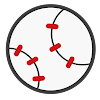





14 Comments
memang x tahu akan kewujudan google bookmark ni. thanks for sharing. Jom tukar2 link dgn abam kie? TQ.
ReplyDeleteTerima kasih jugak. 👍
DeleteAlahai rasanya ni PC pun baru tahulah.
ReplyDeleteSama lah kita.
DeleteOhhhh lain eh dengan bookmarks website tuuu, ingatkan sama je hahaha. Kalau bookmarks website tu memang selalu guna. Btw nice sharing bola katok :D
ReplyDeleteLain. Bookmark kat website yang biasa ada dalam kotak URL tu lain. Tak boleh simpan online.
DeleteTq for sharing. Belum pernah guna.
ReplyDeleteSama-sama. 🙂
DeleteSinggah tambah ilmu di sini.tq
ReplyDeleteTerim kasih. 😀
DeleteSaya tak pernah guna juga. Sekarang sudah tahu. Mekasih, share, ye.
ReplyDeleteSama-sama. Lepas ni boleh lah kalau nak guna. 🙂
DeleteX penah guna google bookmark ni.. tq for sharing
ReplyDeleteSama-sama. 👍
Delete